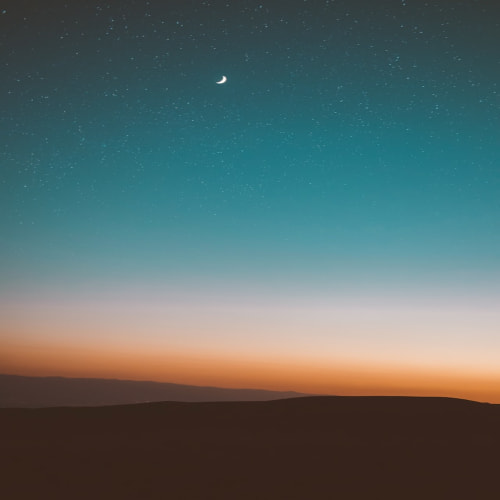G3 cat6 캣식스는 G3의 UI는 그대로 유지하고 있다. 그리고 G3도 G2에서 어느정도 간결화되고 완성된 UI를 계승하고 있다. 여기서 G2부터 꾸준히 사용하고 있는 소프트키에 대한 활용이 등장하는데, G2에서부터 이미 소프트키 숨김 기능을 넣어주고 있기 때문에 G3 cat6에서도 소프트키 숨김이 가능하다. 간단한 소프트키 설정만으로 가능하기 때문에 게임등에서 필요한 경우 집어넣으면 된다.
G3 cat6의 소프트키는 동영상 등에서는 자동으로 들어가는데 이건 어플내에서 설정을 해주기 때문이다. 하지만 많은 어플들이 자체적으로 지원하지 않기 때문에 설정으로 소프트키를 없애줘야 한다.
 |  |  |
G3 cat6 소프트키 숨김은 설정->화면->홈터치버튼 에서 설정이 가능하다. 홈 터치 버튼 설정의 아래쪽에 홈 터치 버튼 숨김이라는 부분이 있는데 체크 박스 등이 없다고 헷갈려하지말고 과감히 눌러보면 오른쪽과 같이 G3 cat6에 깔려있는 어플들이 등장하게 된다. 여기서 자신이 소프트키를 숨기고 싶은 어플들을 선택해주기만 하면 어플 실행시 G3 cat6 소프트키 숨김이 설정된다.
이렇게 G3 cat6 소프트키 설정을 하고 해당 어플에 들어가보면 화면과 같이 소프트키가 사라진 것을 확인할 수 있다. 일단 화면을 전체로 활용할 수 있으니 G3 cat6의 디스플레이를 전부 활용할 수 있고 몇몇 게임에서 터치 미스가 나는 것을 확실히 막을 수 있어서 좋기는 하다.
하지만, 게임을 빠져나가기 위해서는 알림바를 내려야 위와 같이 소프트키의 홈버튼을 사용할 수 있기 때문에 미묘한 불편함이 있기는 하다. 그래도 G3 cat6 소프트 숨김 설정을 통해 마음대로 설정할 수 있다는건 정말 잘된 일이라고 생각한다. G2 초기에 지원하지 않을 때는 참으로 난감했는데 말이다.